Mengupload ke GoogleCode untuk code javascript kita
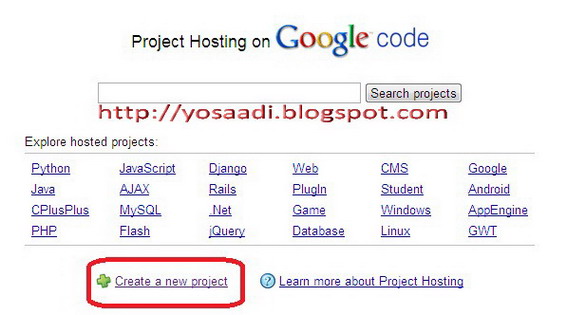 Bila kita sudah mempunyai account google ,pastilah cukup nyaman menggunakan layanannya yang banyak mendukung berbagai aplikasi / featurenya seperti kita membuat blog dari blogger cukup hanya meminta memasukkan account gmail kita saja.
Bila kita sudah mempunyai account google ,pastilah cukup nyaman menggunakan layanannya yang banyak mendukung berbagai aplikasi / featurenya seperti kita membuat blog dari blogger cukup hanya meminta memasukkan account gmail kita saja.Satu lagi layanan dari google disini yang bisa menyimpan berbagai data seperti javascript ,dokumen,cms,ajax,cms ,android dll sehingga kita bisa menggunakan layanan google code ini sebagai penyedia hosting kita. Biasanya mungkin saja kita menggunakan file hosting sahabat kita dalam menjalankan aplikasi/pendukung blog kita seperti readmore,relatedarticle atau lainnya.
berikut ini langkahnya :1. login ke google code pilihlah project hosting
2. Klik “create a new project “
3. Silahkan diisi data -data yang diminta.
- Project name :
Nama projek yang kamu kehendaki, nantinya akan menjadi bagian dari URL. Tidak bisa diganti lagi, jadi pikirkanlah yang paling sesuai dengan selera hati kamu. Contoh : belajarblog.googlecode.com - Project summary :
Isikan rangkuman atau keterangan singkat. Misalkan kamu ingin upload file javascript untuk edit blog beri saja judul "Js untuk edit blog" atau apapun sesuka anda. - Project description :
Beri keterangan sama dengan project summary, hanya yang ini versi ngebacotnya alias versi panjang lebarnya. - Version control system :
Pilih "Mercurial". - Source code license :
Pilih "GNU General Public License v3". - Centang "Use a separate content license" dan terserah pilih yang mana dari dua pilihan di dalam drop down. 4. Click create project.
- Selanjutnya barulah kita mengupload source code yang akan kita simpan, Caranya sebagai berikut :
- 1. Click tab Downloads New download .
2. Summary Isikan nama file yang anda inginkan.
3. File Click browse, Cari file yang hendak anda upload.
4. Label sifatnya optional bisa diisi atau dikosongkan
5. Click submit file.
Barulah kita melihat URL yang dihasilkan dari proses upload tadi.
Cara mengambil atau melihat URL upload code :
- klik kanan di file yang sudah diupload - Properties – copy linknya
- selesai
- semoga ada gunanya.


Komentar
Posting Komentar
Silahkan berkomentar ya..saya berharap sobat dapat memberikan saran dan komentarnya disini..Terimakasih.